- Перенос Adobe Creative Cloud на новый компьютер не должен превратиться в сложную задачу. Мы здесь, чтобы сопровождать вас на всем пути.
- Вам просто нужно создать учетную запись Creative Cloud, войти на веб-сайт и установить приложение Creative Cloud на свой компьютер.
- Обеспокоены тем, что не смогут использовать Creative Cloud на новом компьютере? Есть способ это исправить. Фактически, вы можете легко решить практически любую Проблема с Adobe Creative Cloud вы можете получить в эти дни.
- Не прекращайте поиски здесь и ознакомьтесь с подробным описанием Центр технических руководств. Там вы найдете множество других замечательных руководств, советов и приемов.

Это программное обеспечение будет поддерживать ваши драйверы в рабочем состоянии, тем самым защищая вас от распространенных компьютерных ошибок и сбоев оборудования. Проверьте все свои драйверы сейчас за 3 простых шага:
- Скачать DriverFix (проверенный файл загрузки).
- Нажмите Начать сканирование найти все проблемные драйверы.
- Нажмите Обновите драйверы чтобы получить новые версии и избежать сбоев в работе системы.
- DriverFix был загружен 0 читатели в этом месяце.
В Adobe Creative Cloud предлагает очень хороший выбор программ, которые помогут вам создать красивое искусство, построить 3D модели, создавать сайты и т. д.
Благодаря объединенным функциям, присутствующим во всех приложениях внутри Adobe Creative Cloud, это одно из лучших приложений, доступных для всех типов творческих личностей.
Все мы знаем, что иногда процесс установки приложений через костюм может сильно отличаться от случая к случаю, в зависимости от архитектуры программного обеспечения.
По этой причине в сегодняшнем практическом руководстве мы рассмотрим шаги, необходимые для успешной загрузки и установки Adobe Creative Cloud на вашем новом компьютере. ПК.
Обязательно выполняйте шаги, описанные в методах, приведенных в этом руководстве, в том порядке, в котором они были представлены, чтобы обеспечить успешное выполнение задачи.
Как перенести Adobe Creative Cloud на новый компьютер?
1. Как загрузить Creative Cloud на новый компьютер
1.1. Создайте учетную запись Creative Cloud
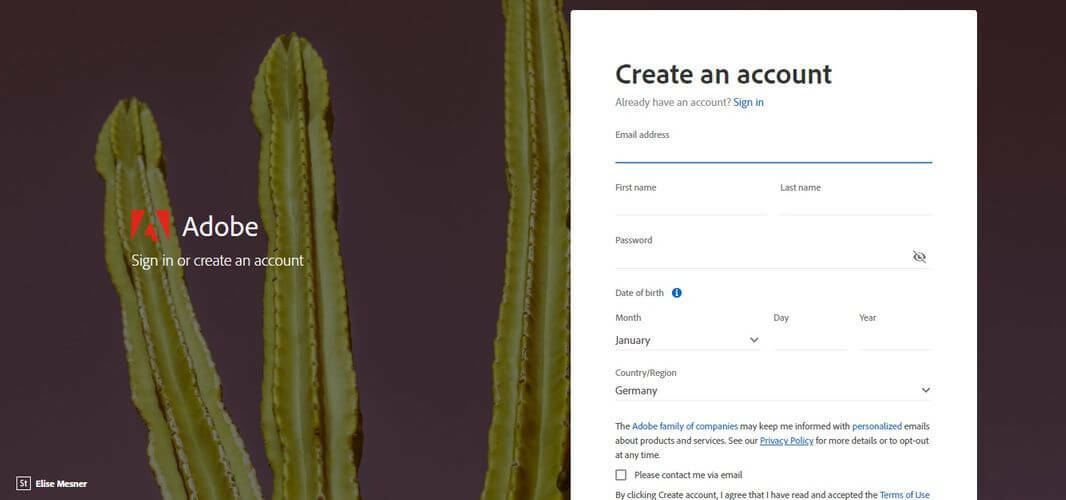
- Посетите веб-страницу Adobe Creative Cloud.
- Нажмите на Войти в правом углу страницы.
- Создайте новую учетную запись, заполнив необходимые поля с точной информацией.
- Нажмите на опцию Завести аккаунт.
- Подтвердите адрес электронной почты, использованный при создании вашей учетной записи.
1.2. Войдите на сайт Creative Cloud.

- Посетите веб-сайт Adobe Creative Cloud.
- Войдите в систему, используя учетную запись, созданную на предыдущем шаге.
- Щелкните значок Скачать кнопка рядом с Creative Cloud app, чтобы начать процесс загрузки.
1.3. Установите приложение Creative Cloud на свой компьютер
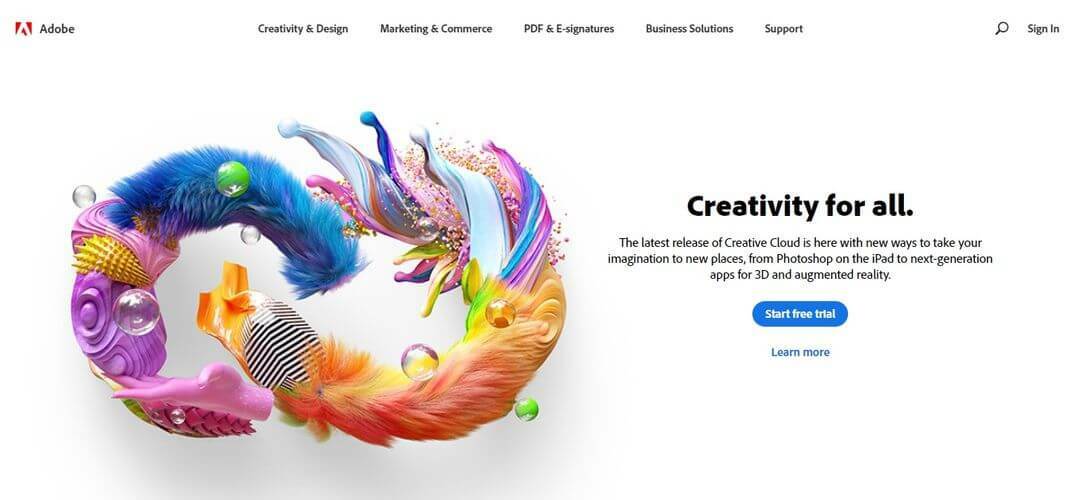
- Открой Проводник и перейдите к месту ранее завершенной загрузки.
- Дважды щелкните значок Adobe Creative Cloud app, чтобы начать процесс установки (Creative_Cloud_Set-Up.exe).
- Войдите в свою учетную запись Creative Cloud, используя предоставленные ранее учетные данные.
- Начнется процесс загрузки и установки.
- После завершения процесса приложение запустится автоматически.
Примечание: Вы можете использовать приложение Creative Cloud для настольных ПК для просмотра и установки новых приложений Adobe Creative Cloud. Чтобы начать загрузку, нажмите кнопку «Установить» рядом с нужным приложением и дождитесь завершения процесса.
Вы видите ошибку загрузки Adobe Creative Cloud? Исправьте это, следуя инструкциям из этого руководства.
2. Не могу использовать Creative Cloud на новом компьютере, даже если я вышел из другого
- Во-первых, убедитесь, что вы подключены к Интернету.
- Выбирать Выведите меня из других компьютеров, чтобы я мог войти здесь в диалоговом окне, которое появляется при попытке войти в систему.
- Нажмите Продолжать.
- Если будет предложено, войдите снова.
Одна лицензия на программное обеспечение Adobe позволяет установить приложение на два компьютера, но одновременное использование не допускается. Однако при возникновении этой проблемы может помочь выход из приложения на всех компьютерах.
В сегодняшнем практическом руководстве мы обсудили самый быстрый и эффективный способ загрузки и установки Adobe Creative Cloud на ваш новый компьютер.
Это приложение очень удобно, поскольку оно хранит все ваши приложения Creative Cloud в одном списке, предлагает обновления для любых установленных вами приложений, а также позволяет вам управлять своими лицензиями.
Мы надеемся, что вы нашли это руководство полезным и что вам удалось легко выполнить описанные здесь действия. Не забудьте сообщить нам, если вы нашли эту информацию полезной, а также если у вас есть какие-либо комментарии по этому поводу.
Вы можете связаться с нами, используя раздел комментариев под этой статьей.
Часто задаваемые вопросы
Чтобы переустановить Adobe Creative Cloud, вам необходимо создать учетную запись Creative Cloud и выполнить следующие действия. процедура переноса Adobe Creative Cloud на новый компьютер.
Вы можете загрузить Adobe Creative Cloud более чем на один компьютер и активировать его на двух. Однако учтите, что вы можете использовать его, если они не работают одновременно.
Чтобы установить Adobe Creative Cloud бесплатно, загрузите первую пробную версию приложения с веб-сайта Adobe. Приложение Adobe Creative Cloud для настольных ПК устанавливается одновременно с пакетом.


